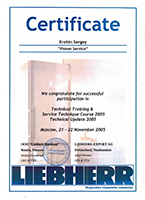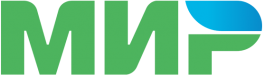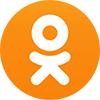Телевизор не видит HDMI-кабель
- Нева-Сервис »
- Ремонт телевизоров »
- Онлайн-диагностика неисправностей телевизоров »
- Телевизор не видит HDMI-кабель
Почти все современные телевизоры оборудованы разъемом HDMI — цифровым интерфейсом, обеспечивающим возможность синхронизировать технику с компьютером. Нередко пользователям приходится сталкиваться с проблемами: телевизор не видит HDMI либо видит его лишь «частично» (например, есть звук, но нет изображения). Цель данной статьи — разобраться с возможными причинами неисправности и дать некоторые рекомендации по способам исправлениям проблемы.

Диагностический этап
Обычно отсутствие соединения сопровождается появлением надписи «нет сигнала». В таком случае можно самостоятельно (еще перед обращением к мастеру) произвести небольшую диагностику, состоящую из следующих этапов:
- HDMI-кабель. Иногда приходится сталкиваться с заводским браком и поломками вследствие механических воздействий (например, вы ненароком задели кабель ногой). Стоит визуально осмотреть HDMI-кабель, проверить его целостность (особо внимательно изучите штекерную часть). Если провод или контакты выглядят целыми, переходите к следующему этапу. Если же видны следы очевидных повреждений, придется обратиться к мастеру либо приобрести новый кабель. Чтобы удостовериться наверняка, вы можете подключить телевизор к компьютеру с помощью аналогичного устройства (при наличии такового).
- Выбор источника. Теперь нужно уточнить, правильно ли выбран источник сигнала на входе. Чтобы сделать это, нужно будет взять пульт, отыскать опцию внешнего входа (обычно обозначается как Source либо Input — источник либо вход, реже — как HDMI). Двигаясь по меню, вы сможете увидеть все доступные входы для синхронизации. Выбрав нужный, подтвердите действий (OK либо Enter).
- Синхронизация. Если HDMI-кабель все еще не виден, можно проверить некоторые настройки. Если телевизор выполняет функцию монитора, обычно HDMI обеспечивает его автоматическое нахождение компьютером. От вас потребуется войти в меню «разрешение экрана» или «графические характеристики» (щелкните по рабочему столу правой кнопкой мышки), после чего выбрать опцию дубляжа двух экранов.
- Драйвера. Еще одна возможная причина неполадок — отсутствие необходимых для функционирования системы драйверов. Посредством специального меню на компьютере несложно отыскать информацию о том, какая версия драйверов у вашей видеокарты. Возможно, они устарели; тогда нужно скачать новые с официального сайта изготовителя.
- Вирусы. Редкий, но возможный случай: отсутствие синхронизации обусловлено наличием на подключаемом к телевизору компьютере вирусов. Заподозрить этот вариант впору в том случае, если ваш компьютер в последнее время стал хуже работать (обычно проблемы возникают не только с распознаванием HDMI).
- Сообразность. Если вы подключаете HDMI-кабель впервые, нужно уточнить, «приспособлен» ли ваш телевизор к подобным задачам (некоторые старые модели лишены опции питания, обеспечивающей возможность синхронизации с компьютером).

Телевизор не видит HDMI: что делать
Если в ходе вышеописанных проверок не было достигнуто результатов, это еще не означает, что вы столкнулись с серьезной аппаратной неисправностью. Попробуем разобраться, почему возникают проблемы и как нужно их разрешать:
| Признак неисправности | Способ разрешения |
|---|---|
|
Изображение появляется, но отсутствует звук. |
Не исключено, что на компьютере некорректно настроена опция активации звукового потока. Чтобы исправить проблему, нужно в правой части экрана внизу отыскать значок динамика, перейти в меню и отыскать в нем пункт «устройства воспроизведения». Далее нужно будет выключить все устройства, кроме телевизионных динамиков. Далее потребуется лишь отрегулировать мощность звука. |
|
Телевизор по прошествии какого-то времени после настройки перестал распознавать HDMI-кабель |
Возможно, вы что-то изменили в самом оборудовании либо настройках. Например, установили новую видеокарту, а телевизор автоматически сбросил имеющиеся настройки. В таком случае нужно вновь настроить оборудование с нуля (алгоритм будет дан в тексте ниже). |
|
Изображение перестало выходить на экран без видимых причин, звук также отсутствует |
Возможно, нарушена целостность HDMI-порта (на компьютере и на телевизоре). Если устройство эксплуатируется уже долго либо неосторожно, разъемы подключений могут быть деформированы. Например, иногда происходит выгорание порта. В таком случае потребуется ремонт, осуществить который может только компетентный специалист. Однако стоит такая работа это недорого. |

Правильное подключение: настройка техники
Нередко телевизор не видит HDMI вследствие неверной настройки. В тексте выше мы привели некоторые простейшие проблемы и методы их разрешения, однако в качестве ликбеза также опишем процесс настраивания (как телевизора, так и компьютера, к которому он подключается) от первого до последнего шага.
Настройка телевизора
- Производится подключение HDMI-провода к телевизионной технике. Удостоверьтесь, что контакты подошли, провод в порядке, все подключения выполнены корректно.
- Воспользуйтесь пультом дистанционного управления, отыщите кнопку, которая обозначена как HDMI, Source или Input. Нажав ее, вы попадете в меню, где можно выбрать источник подключения.
- В меню нужно выбрать номер HDMI-порта, соответствующий написанному на корпусе телевизионного оборудования (рядом с разъемом). Двигаться по меню можно за счет нажатия на кнопки переключения каналов; отдельные модели предполагают нажатие на цифры 2 и 8.
- Для активации нажмите OK или Enter (изредка для активации нужно нажать в меню опцию «Применить» либо Apply).
Выполнив все эти манипуляции, вы должны увидеть на дисплее картинку, которая сопровождается звуком. В некоторых случаях алгоритм может отличаться от описанного; в таком случае нужно внимательно изучить инструкцию и строго следовать данным в ней указаниям.

Настройка ПК (обычного компьютера или ноутбука)
- Нажмите на рабочий стол Windows правой кнопкой мышки, после чего выберите пункт «Параметры экрана» либо «Разрешение экрана».
- Под выведенным экраном и циферкой «1» нужно отыскать опцию «Обнаружить» или «Найти». Активировав ее, вы зададите команду автоматическую подключения.
- Зайдите в меню «Менеджер дисплеев» — именно здесь можно задавать настройки экрана. Если все было сделано верно, рядом с изображением дисплея и цифрой «1» вы увидите такой же экран с цифрой «2».
- Далее вам нужно выйти на опции, которые отображают информацию об экране «2». Вам будет доступно три решения: «Дублировать» (на обоих экранах появятся одинаковые изображения), «Расширить экраны» (изображение «расползется» по двум дополняющим друг друга дисплеям), «Отобразить рабочий стол 1:2» (тогда картинка будет транслироваться только на одном дисплее). Для просмотра медиа нужно выбирать опцию «дублировать».

Видеоинструкция по подключению телевизора





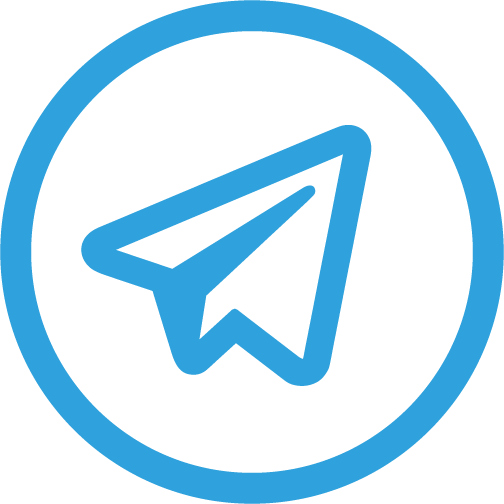








 Indesit
Indesit Приморский район
Приморский район Установка и подключение
Установка и подключение Онлайн-диагностика
Онлайн-диагностика Коды ошибок
Коды ошибок